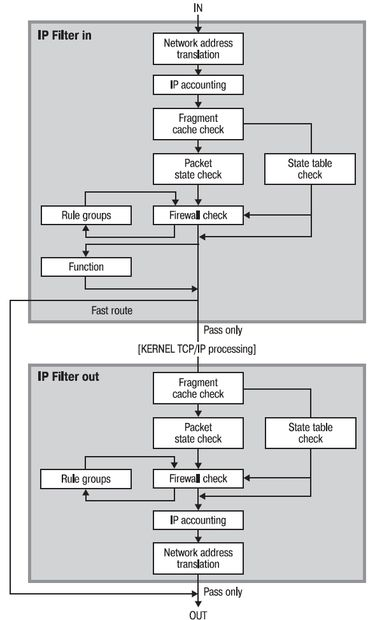|
Где проводится профессиональная переподготовка "Системное администрирование Windows"? Что-то я не совсем понял как проводится обучение. |
Настройка и обслуживание сетевых соединений
Анализ таблиц arp
Таблица маршрутизации показывает, через какие шлюзы и интерфейсы отправлять пакеты в те или иные IP-сети. В системах, работающих с протоколом IP, также всегда есть таблица соответствий IP-адресов MAC-адресам, т.е. внутренним адресам сетевых адаптеров. Эта таблица используется при пересылках пакетов в локальной сети; она называется таблицей протокола нахождения соответствий адресов (ARP – Address Resolution Protocol). Посмотреть таблицу вы можете с помощью команды arp (ключ -a нужен для показа всей таблицы):
bash-2.05# arp -a Net to Media Table: IPv4 Device IP Address Mask Flags Phys Addr ------ --------------------- --------------- ----- ----------------- elxl0 hp5l 255.255.255.255 00:50:ba:03:b6:47 elxl0 baclan.q.spb.ru 255.255.255.255 00:60:b0:3c:99:05 elxl0 ip-119.q.spb.ru 255.255.255.255 00:10:5a:72:dd:9c elxl0 192.168.5.72 255.255.255.255 00:e0:29:9b:79:cd elxl0 lib.q.spb.ru 255.255.255.255 00:e0:29:9e:f3:3b elxl0 sunny 255.255.255.255 SP 00:60:08:cb:3b:c0 elxl0 192.168.5.11 255.255.255.255 00:e0:29:44:66:08 elxl0 mask.q.spb.ru 255.255.255.255 00:e0:29:48:63:64 elxl0 192.168.1.29 255.255.255.255 00:e0:b0:5a:66:90 elxl0 192.168.5.225 255.255.255.255 00:10:5a:73:6c:6b elxl0 192.168.5.208 255.255.255.255 00:e0:29:64:9e:e7 elxl0 192.168.5.183 255.255.255.255 00:e0:29:61:29:42 elxl0 192.168.5.158 255.255.255.255 00:e0:29:64:8f:b9 elxl0 BASE-ADDRESS.MCAST.NET 240.0.0.0 SM 01:00:5e:00:00:00
Рассматриваемая таблица соответствий динамически обновляется и содержит только те адреса, к которым происходили обращения в последнее время. Данные этой таблицы можно использовать для обнаружения несанкционированных подключений к сети или неожиданных замен сетевых карт в компьютерах. Впрочем, мало кто ведет учет MAC-адресов сетевых карт, и мы это уже обсуждали выше (вы не забыли про подругу?).
Протокол DHCP
Протокол DHCP (dynamic host configuration protocol) используется для динамического назначения параметров настройки подсистемы IP в любых операционных системах. Этот протокол организован по принципу клиент-сервер: клиент запрашивает информацию, делая широковещательный запрос в сеть, а сервер сообщает ее клиенту в ответ. Серверы DHCP применяются для динамического назначения IP-адресов, а также для сообщения клиентам DHCP такой настроечной информации, как маска сети, адрес сервера имен и т.д. Обязательно назначается только адрес и маска, все остальное может быть назначено в зависимости от настроек сервера и клиента DHCP.
Протокол динамической настройки параметров системы имеет смысл использовать в сетях, где мы имеем дело с большим количеством компьютеров. Если у вас всего три компьютера, проще дать им фиксированные IP-адреса, чем заниматься настройкой DHCP. Дело в том, что DHCP имеет неоспоримые плюсы и столь же неоспоримые минусы (см. таблицу 15.1).
Зная это, мы можем решать, будем ли мы экономить свое рабочее время и ограничивать физическую возможность подключения чужакам (ставим DHCP) или будем бояться сбоев и чужаков и руками настраивать компьютеры. Конечно, мелкая сеть (несколько компьютеров) легко проживет и без DHCP, но как только количество компьютеров превысит семь штук, появится явная необходимость в динамической настройке.
Что касается сложности учета событий, то учет можно вести и по MAC-адресам сетевых карт. Это требует работы с командой arp и знания, в каких компьютерах какие сетевые адаптеры (в смысле – с какими именно MAC-адресами) установлены. Думаете, это легко? Вспомните, когда вас последний раз интересовал MAC-адрес чьей-нибудь машины! Если в последнюю неделю хоть один из них попался вам на глаза, то вы – везунчик. Расскажите об этом подруге, она будет удивлена, что кому-то интересны эти дурацкие адреса.
Основное внимание в настройке DHCP-сервера следует уделить диапазону адресов, из которого они будут назначаться клиентам DHCP (адресов должно хватить всем!), и доступности DHCP-сервера (этот компьютер не должен оказаться выключенным тогда, когда клиент хочет получить IP-адрес).
| + DHCP | – DHCP |
|---|---|
| Не надо настраивать каждый компьютер в отдельности, системы Windows по умолчанию настраиваются как клиенты DHCP; при установке систем UNIX указать, что они – клиенты DHCP, тоже очень просто | Если сервер DHCP недоступен, многие из компьютеров сети вообще не смогут начать работу, и через определенное время, связанное с политикой назначения адресов, все компьютеры окажутся "отрезанными" от сети |
| Все настройки делаются централизованно, при изменении одной настройки (например, адреса основного шлюза сети) нет нуждменять настройки на каждом компьютере | Сбои DHCP труднее диагностировать, т.к. они проявляются в виде жалоб пользователей (причем неодновременных) на невозможность войти в сеть, а это может быть вызвано дюжинами причин |
| Можно забыть о настройке параметров сети всех компьютеров, кроме DHCP-сервера, навсегда, о них позаботится сервер DHCP | Использование DHCP усложняет учет событий в сети: ведь в файлы протоколов заносятся IP-адреса компьютеров. Там, где адреса компьютерам выдаются динамически, один и тот же адрес может принадлежать разным компьютерам в разное время |
| Если подключение к сети физически доступно большому кругу лиц, то посторонний может подключиться к розетке в сети, и, даже не зная никаких настроек, сразу оказаться в общей сети |
Настройка DHCP-сервера
DHCP-сервер, т.е. программа, которая принимает запросы от DHCP-клиентов и отвечает им, в Solaris носит название in.dhcpd. Для настройки параметров DHCP-сервера следует модифицировать таблицы dhcptab и dhcp_network. Первая определяет группы различных параметров (например, совокупность диапазона назначаемых адресов, адреса шлюза и сервера имен), вторая устанавливает соответствие между определенными клиентами DHCP и IP-адресами. Эту таблицу можно использовать для задания явно указанных адресов отдельным компьютерам в сети. Подробнее формат файлов таблиц описан в руководстве по dhcptab(4) и dhcp_network(4).
В Solaris DHCP-сервер выполняет также функции BOOTP-сервера (если это требуется) или может быть настроен как BOOTP-посредник (BOOTP-relay). Например, при старте програмы dhcpmgr последняя спрашивает, желаем ли мы настроить BOOTP-relay или DHCP-сервер:
Для комплексной настройки DHCP-сервера можно применять графическую программу dhcpmgr ( /usr/sadm/admin/bin/dhcpmgr ), которая предоставляет доступ ко всем необходимым параметрам DHCP-сервера и обладает функциональностью трех утилит управления DHCP-сервером: dhcpconfig, dhtadm и pntadm:
Настройка DHCP-клиента
Для того, чтобы система полагала некий сетевой интерфейс динамически настраиваемым через DHCP, достаточно команды
ifconfig имя_интерфейса dhcp start
После этого программа ifconfig автоматически вызовет демона dhcpagent, который занимается отправкой DHCP-запросов и настройкой интерфейса в соответствии с полученным ответом. Посмотреть параметры, полученные через dhcp, можно командой
ifconfig имя_интерфейса dhcp status
При настройке DHCP-клиента надо помнить, что параметры настройки выделяются на определенное время, и по истечении этого времени будут автоматически запрошены у сервера заново.
При работающей службе NWAM администратору или пользователю Solaris, начиная с версии 10, не следует беспокоиться о настройке интерфейса по протоколу DHCP – служба NWAM сделает это сама.
Трансляция адресов и фильтрация пакетов
"Трансляция" или "подстановка" адресов (NAT – network address translation) широко распространена в таких системах UNIX, как Linux и FreeBSD. В Solaris до версии 9 включительно не было поставляемого в комплекте с системой пакета, который позволял бы выполнять трансляцию адресов.
Начиная с Solaris 10 в состав системы включен мощный пакет ipfilter, который может выполнять роль фильтра пакетов ("брандмауэра") и транслятора адресов. Программы этого типа называют как брандмауэрами (brandmauer), так и "файрволами" (firewall).
Особенностью ipfilter является то, что, в отличие от других популярных программ фильтрации пакетов, она выполняет проверку пакета на соответствие ВСЕМ правилам таблицы фильтрации, поэтому, если в таблице правил за более строгими идут менее строгие правила, к пакету будут применены менее строгие. Например, если запрещен входящий трафик с адреса 192.168.8.7, но разрешен входящий трафик из сети 192.168.8/25, то фактически пакеты с адреса 192.168.8.7 будут проходить сквозь фильтр. Подробнее о правилах фильтрации следует узнать из руководства по соответствующим пакетам.
Пакет ipfilter в Solaris основан на открытом продукте IPFilter. Продукт доступен не только для Solaris, страница IPFilter в сети – http://coombs.anu.edu.au/~avalon/ip-filter.html.
Для тех, кто использует старые версии Solaris, Sun Microsystems бесплатно предлагает пакет SunScreen с функциональностью фильтра пакетов, он доступен по адресу http://wwws.sun.com/software/securenet/lite/download.html.
Функции ipfilter
Фильтр пакетов может использоваться для решения трех задач:
- фильтрации пакетов;
- протоколирования пакетов и учета трафика;
- трансляции адресов.
Схема фильтрации пакета показана на рис. 3.2. Рисунок взят из документации по Solaris по адресу http://docs.sun.com/app/docs/doc/816-4554/6maoq0247?a=view.
Пакет, принятый сетевым интерфейсом, вначале передается во входной фильтр. Там его ждет проверка и возможные изменения, если он попадает под действие правил, описанных в настройках фильтра. Пакет во входном фильтре проходит следующие этапы:
- трансляция адреса (network address translation – если требуется изменить адрес источника пакета, это делается здесь);
- протоколирование пакета (ip accounting);
- проверка кэша фрагментов (fragment cache check) – если следующий пакет в потоке данных является фрагментом, и предыдущий пакет был разрешен к передаче фильтром, то фрагмент пакета также пропускается, минуя статическую таблицу и проверку правил фильтрации;
- проверка состояния пакета (Packet State Check) – если ключевая фраза keep state включена в правило, все пакеты в указанной сессии пропускаются фильтром или блокируются, в зависимости от того, чего требует правило – разрешения передачи или блокировки;
- проверка фильтром (Firewall Check) – входные и выходные правила могут быть настроены по отдельности, определяя, разрешено ли пакету войти в фильтр, быть переданным подпрограммам ядра Solaris для обработки в стеке TCP/IP или быть переданным системой в сеть.
Группы(Groups) – позволяют определить правила иерархически.
Функции(Function) – функция представляет собой действие, которое следует произвести с пакетом. Возможные варианты действий: block (блокировать), pass (разрешить передачу), literal, and send ICMP response (блокировать и послать отправителю сообщение о недоставке).
Короткая маршрутизация (Fast-route) – fast-route указывает фильтру пакетов, что не следует передавать пакет для обработки в стек IP, это вызовет уменьшение параметра TTL в пакете.
Аутентификация IP(IP Authentication) – пакет, прошедший аутентификацию, допускается к проверке правилами фильтра только единожды, чтобы избежать двойной обработки.
При выходе из входного фильтра пакет передается либо в ядро для последующей обработки, либо на выход для передачи через сетевой интерфейс. В выходном фильтре пакет проходит похожие стадии обработки (см. рис. 3.2)